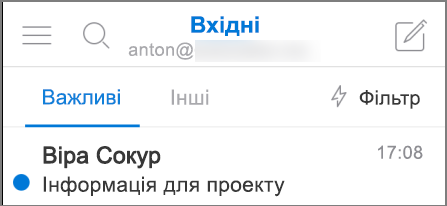Визначення своєї версії Outlook
З такою кількістю Outlook програм і служб може бути складно знати, яка версія використовується. Щоб дізнатися, як це зробити, виберіть спосіб доступу Outlook:
Щоб визначити, чи використовується нова версія Outlook для Windows або класична програма Outlook, перевірте, чи є на стрічці параметр Файл . Якщо файл не відображається, використовується нова програма Outlook. Якщо у вас є параметр Файл , ви використовуєте класичну версію Outlook.

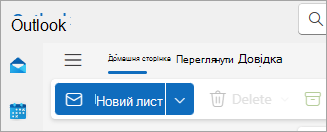

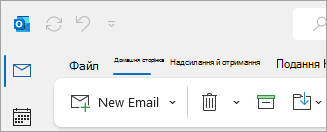
Щоб отримати докладніші відомості про версію, виконайте дії, описані в новому розділі Outlook або класичній версії Outlookнижче.
Перевірка поточної версії Outlook
Щоб дізнатися, який номер версії Outlook ви використовуєте, виконайте наведені нижче дії.
-
Натисніть кнопку Настройки.
-
Виберіть General, а потім – About Outlook (Про Програму Outlook). Відомості про версію відображатимуться праворуч.
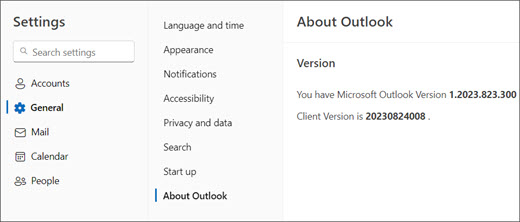
Перевірка класичної версії Outlook
-
У програмі Outlook виберіть Файл.

-
Виберіть Обліковий запис Office.
Якщо пункт Обліковий запис Office не відображається, виберіть пункт Довідка. Версію продукту буде зазначено у правій частині сторінки.
-
Номер версії та збірки можна знайти в розділі Відомості про продукт. Наприклад, ваш список можеПрограми Microsoft 365 для підприємств, і ви можете побачити, які програми вона містить за їхніми піктограмами.
-
Якщо потрібно знати, чи використовується 32-розрядна або 64-розрядна версію Outlook, натисніть кнопку Про Outlook.

-
Угорі вікна "Про Outlook" буде показано номер версії та 32-розрядна вона чи 64-розрядна.

Деякі функції Outlook доступні лише в outlook для Microsoft 365 або в програмі оцінювання Office.
Виберіть Файл > Обліковий запис Office. Якщо відображається Microsoft 365 або програма оцінювання Office, ви використовуєте Програму Outlook для Microsoft 365 Поточний канал або збірку для оцінювачів.
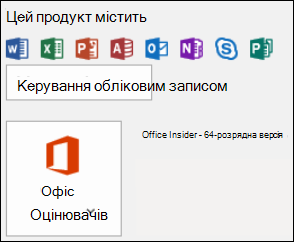
Якщо ви використовуєте Windows 10 або Windows 11, а програма Outlook не відповідає зображенням тут, є дві можливі причини.
-
Ви використовуєте стару непідтримувану версію, наприклад Outlook 2003. Версію продукту Outlook часто можна знайти, вибравши Довідка > Про програму.
-
Ви використовуєте Windows 10 або Windows 11 Mail. Windows 10 або Windows 11 Mail – це безкоштовна програма, що входить до складу всіх Windows 10 або старіших Windows 11 комп'ютерів. У ній папка "Вхідні" виглядає приблизно так:
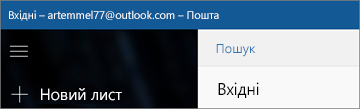
Увага!: Зміни надходять до цих версій Outlook. Докладні відомості див. в статті Майбутнє пошти, календаря та Люди на Windows 11.
Докладні відомості про програму "Пошта" у Windows 10 див. в статті Пошта й Календар для Windows 10: запитання й відповіді.
Див. також
Щоб дістатися до онлайн-версій Outlook, спочатку підключіться до Інтернету. Потім увійдіть за допомогою облікового запису Microsoft або робочого чи навчального облікового запису.
Служба Outlook.com (Hotmail.com)
Outlook.com (Hotmail.com) – це безкоштовна веб-служба електронної пошти від корпорації Майкрософт. Оскільки доступ до служби Outlook.com здійснюється через Інтернет, вона не інсталюється на вашому комп'ютері та не містить відомостей про версію.
Ви входите в цю веб-версію Outlook за допомогою особистого облікового запису Microsoft (наприклад, Outlook.com, Hotmail.com, Live.com або MSN.com облікового запису).
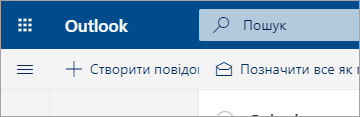
інтернет-версія Outlook дляMicrosoft 365 для бізнесу

або
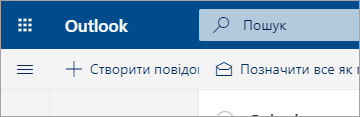
Якщо у вас є Microsoft 365 для бізнесу передплата, ваш план включає доступ до версії Outlook, до якої можна отримати доступ будь-де, де є підключення до Інтернету. Ви входите в цю версію Outlook за допомогою робочого або навчального облікового запису.
Інтернет-версія Outlook особливо зручна для тих, хто використовує облікові записи електронної пошти кількох служб, оскільки вона дає можливість централізовано керувати всією своєю електронною поштою.
Однак у ній не можна імпортувати й експортувати контакти та повідомлення електронної пошти. Щоб це зробити, потрібно скористатись Outlook версії 2016, 2013, 2010 або 2007. Інсталювавши Outlook на комп’ютері, зробіть ось що:
-
Додайте адресу електронної пошти до Outlook. Її буде синхронізовано зі службою електронної пошти, і в програмі з’являться ваші електронні листи та контакти.
-
Виберіть відповідні інструкції, наведені тут: Імпорт повідомлень електронної пошти, контактів і календарів до програми Outlook, а також експорт із неї.
Outlook Web App (для Exchange 2010 або 2016)
Outlook Web App використовується лише в організаціях і навчальних закладах, де розгорнуто власний сервер Exchange Server.
Щоб перейти до своїх контактів, виберіть у запускачі програм 
Щоб імпортувати або експортувати свої контакти, потрібно скористатись Outlook версії 2016, 2013, 2010 або 2007. Інсталювавши Outlook на комп’ютері, зробіть ось що:
-
Додайте адресу електронної пошти до Outlook. Її буде синхронізовано зі службою електронної пошти, і в програмі з’являться ваші електронні листи та контакти.
-
Виберіть відповідні інструкції, наведені тут: Імпорт повідомлень електронної пошти, контактів і календарів до програми Outlook, а також експорт із неї.
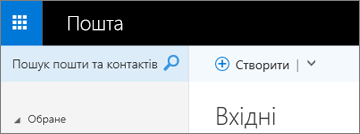
Outlook для iOS
Якщо ви маєте пристрій iPhone або iPad, ви використовуєте Outlook для iOS, щоб керувати електронною поштою, календарем, контактами й файлами. Ви можете додати будь-який обліковий запис електронної пошти, у якому використовується протокол POP або IMAP, а також облікові записи Outlook.com, Microsoft 365, Gmail, Yahoo та Exchange.
Щоб знайти номер версії Outlook для iOS на iPhone:
-
В Outlook на iPhone виберіть Настройки > Довідка та відгук.
-
Прокрутіть вміст до низу сторінки. Номер версії відображається саме тут.
Перегляньте також інші відомості про Outlook для iOS:
-
Навчіться імпортувати повідомлення електронної пошти та контакти до Outlook 2016 для Mac.
-
Дізнайтеся про нові можливості Microsoft 365
-
Перегляньте навчальні статі.
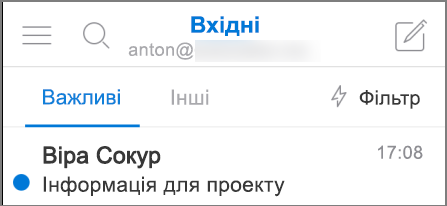
Outlook для Android
На телефоні або планшеті з Android використовується Outlook для Android. За допомогою цієї програми можна керувати електронною поштою, календарем, контактами та файлами. Ви можете додати будь-який обліковий запис електронної пошти, у якому використовується протокол POP або IMAP, а також облікові записи Outlook.com, Microsoft 365, Gmail, Yahoo та Exchange. Перегляньте також інші відомості про цю версію програми Outlook: